iMessage måste vara aktiverat för att skicka detta meddelande
Just nu vill du skicka en iMessage till din vän, men när du trycker på Skicka ser du ett meddelande som dyker upp och säger:
kan inte skicka meddelande
iMessage måste vara aktiverat för att skicka detta meddelande.
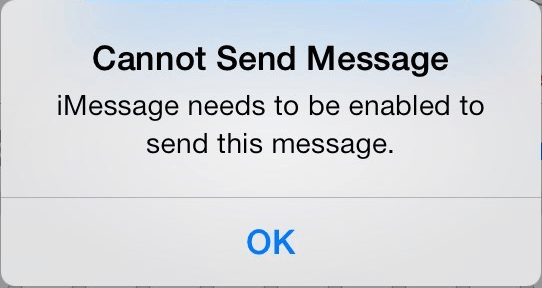
din iMessage kan inte skickas. Vad hände…
oroa dig inte. Vanligtvis är det ett enkelt problem att lösa. Nedan följer steg-för-steg-guiden för att felsöka ditt problem. Läs vidare och hitta hur…
prova dessa korrigeringar:
Obs: Du kan förmodligen stöta på detta iMessage-problem på din olika iOS-enhet, säg iPhone, iPad. Skärmdumparna nedan är från iOS 11 på min iPhone, men metoderna gäller också för olika iOS-enheter.
Fix 1: Aktivera(återaktivera) iMessage på din iOS-enhet
första saker först, se till att iMessage är aktiverat på din iOS-enhet. Bli inte förvånad om iMessage på din enhet är inaktiverad. Det kan stängas av på något sätt.
följ för att aktivera iMessage:
på din iOS-enhet trycker du på Inställningar > meddelanden.

du ser sedan alternativet iMessage.
om den inte är påslagen, tryck på ikonen och den ska bli grön;
om den redan är påslagen, tryck på ikonen för att stänga av den och tryck sedan på ikonen igen för att återaktivera iMessage.
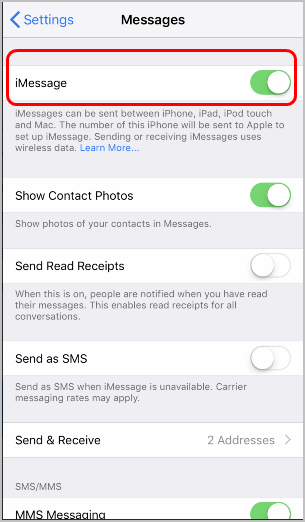
När du gör det, tillbaka till ditt meddelandefönster, försök att skicka dig iMessage och se om det fungerar.
om du fortfarande uppmanas av samma fel, var inte panik. Det finns något annat du kan prova…
Fix 2: Kontrollera Systemstatusen för iMessage
om iMessage-servern är nere kan du också få felet ”iMessage måste vara enable to send this message”. Kontrollera enkelt Systemstatusen för iMessage på den officiella Apple-webbplatsen.
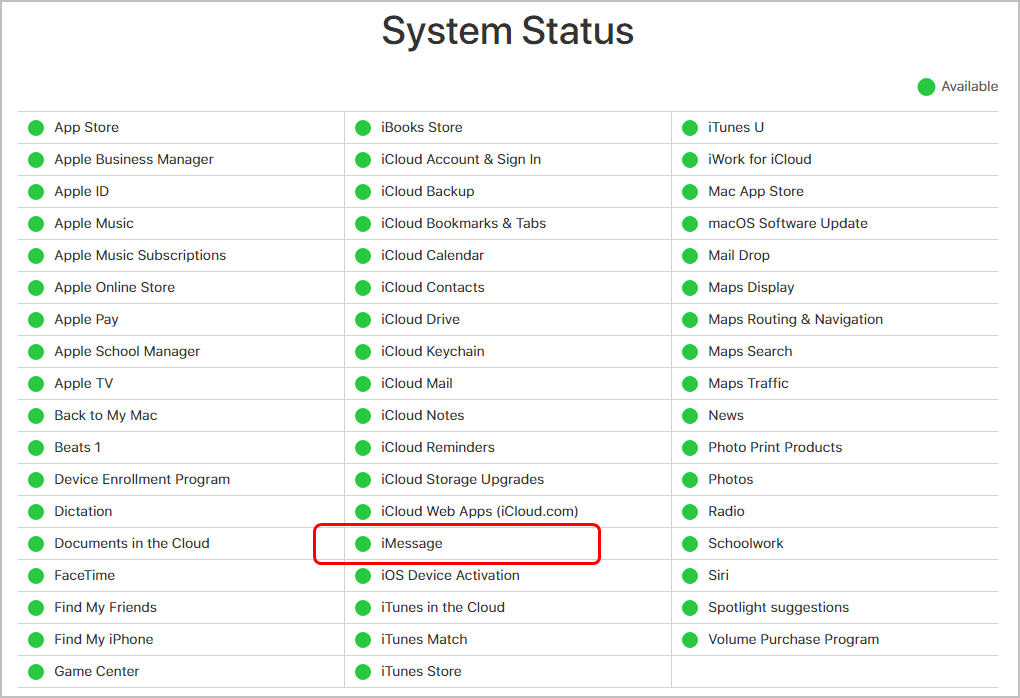
om iMessage-servern är nere, vänta bara på att Apple löser problemet;
om iMessage-servern är på, Fortsätt att prova andra metoder nedan.
Fix 3: Ta bort din nuvarande tråd och börja med en ny
Du kan också stöta på det här felet när din iMessage-tråd är skadad. Du kan helt enkelt ta bort din nuvarande tråd som har problemet bisexuell
1) på din iOS-enhet, tryck på ikonen Meddelanden och tryck sedan på Redigera längst upp till vänster om ditt meddelande.
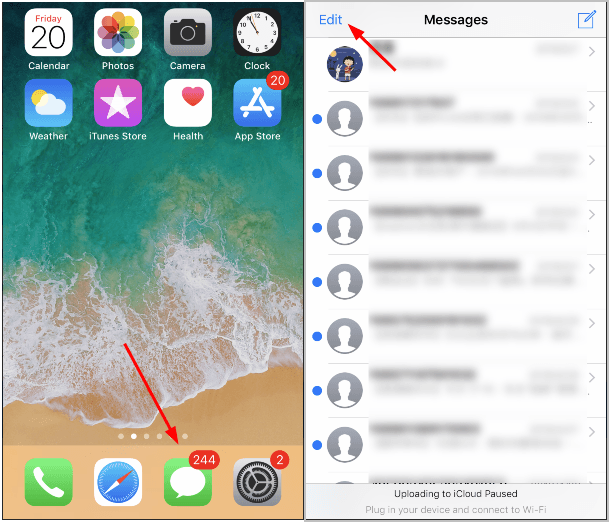
2 kryssrutan på meddelandet du har problemet med. Klicka sedan på Ta bort.
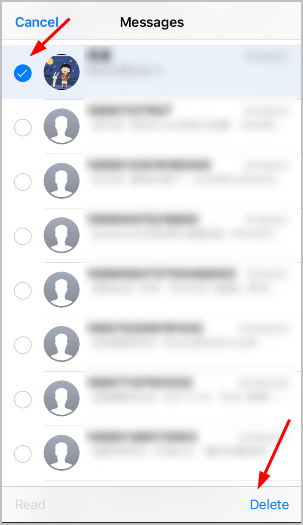
När du gör det, starta en ny tråd med den specifika personen och försök att skicka ditt meddelande för att se om det fungerar.
om ditt meddelande skickas till dina vänner, bra! Om fortfarande inte, det finns ingen anledning att panik, vi har något annat för dig att prova…
Fix 4: Återställ nätverksinställningarna på din iOS-enhet
iMessage förlitar sig på nätverksanslutning för att fungera korrekt. Om nätverksanslutningen på något sätt fastnar eller stöter på andra problem kan du också få detta iMessage-fel. Om så är fallet, följ för att återställa nätverksinställningarna på din iOS-enhet:
1) Tryck på Inställningar > allmänt > Återställ.
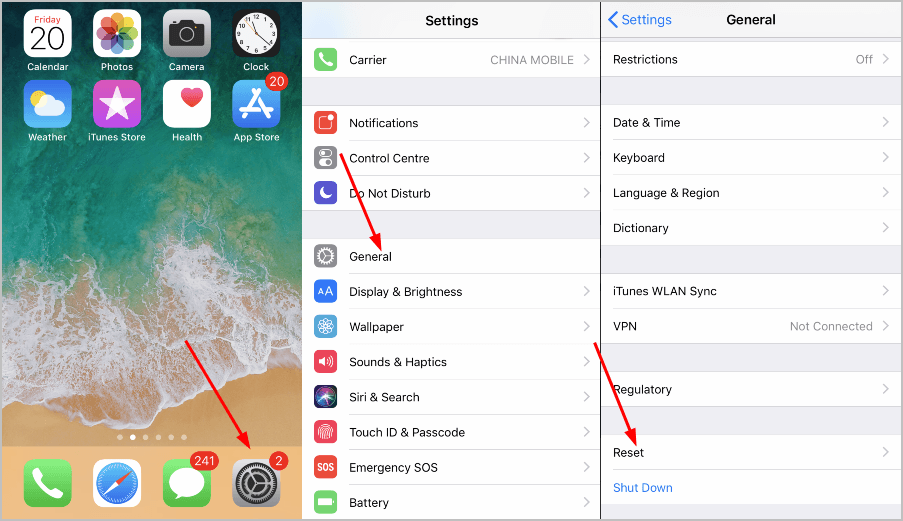
2) Tryck på Återställ nätverksinställningar och ange ditt lösenord när du blir ombedd.
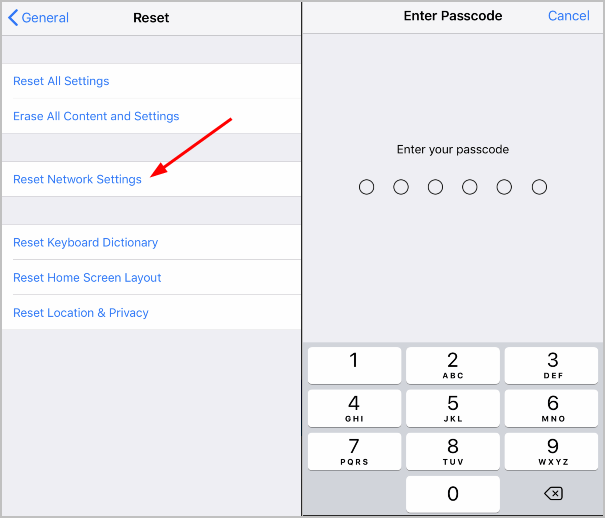
3) din iOS-enhet skulle startas om. När den startar om, Anslut din iOS-enhet till Internet igen och försök skicka din iMessage igen för att se om den fungerar.
om du tyvärr uppmanas av samma felmeddelande, ge inte upp hoppet, prova metoden nedan …
Fix 5: logga ut och logga in på ditt iMessage — konto
förmodligen skulle du tro att den här metoden låter otroligt, men på något sätt skulle det hjälpa dig att åtgärda detta iMessage-fel-försök att logga ut och logga in på ditt iMessage-konto. Denna process återställer dina iMessages-inställningar.
fortsätt med dessa steg:
1) på din iOS-enhet trycker du på Inställningar > meddelande > skicka & ta emot.
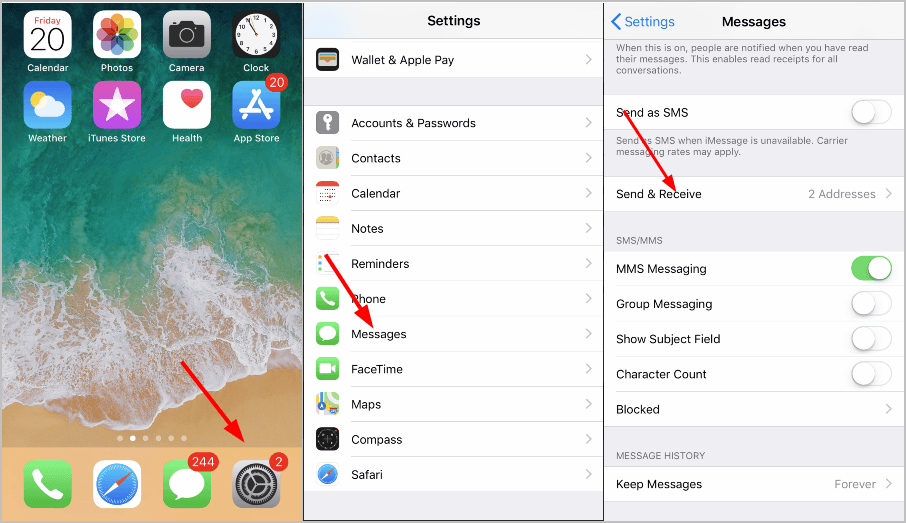
2) Tryck på Apple ID > logga ut.
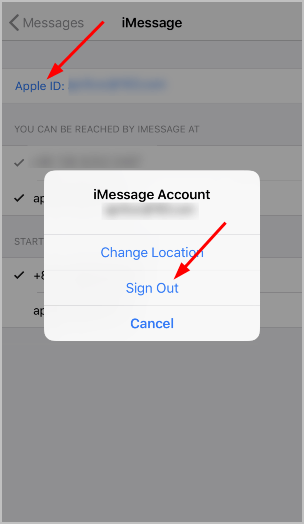
3) Logga in med ditt Apple-konto. Försök sedan skicka din iMessage.
förhoppningsvis hjälper dessa artiklar dig att åtgärda felet. Kommentera gärna nedan med dina egna erfarenheter och dela med dina vänner om de har samma problem.